Pokud Cortana nereaguje, když mluvíte do počítače, proveďte následující kroky k vyřešení nejčastějších příčin:
Ujistěte se, že máte funkční mikrofon
Cortana nebude odpovídat, pokud mikrofon nefunguje. Chcete-li zkontrolovat, zda funguje:
-
Zkontrolujte, zda mikrofon je povolen a nastaven jako výchozí zařízení:
-
Klepněte pravým tlačítkem myši (nebo stiskněte a podržte) na ikonu svazku na hlavním panelu a vyberte Zvuky.
-
Na kartě nahrávání zkontrolujte, zda mikrofon je povolena a nastavit jako "Výchozí zařízení pro".
-
-
Proveďte testovací nahrávání:
-
Klepněte pravým tlačítkem myši (nebo stiskněte a podržte) na ikonu svazku na hlavním panelu a vyberte Zvuky.
-
V kartě záznam vyhledejte Zelené pruhy stoupá, mluvte do nahrávacího zařízení. Jsou-li pruhy přesunutí, je zařízení připojeno a správně funguje.
-
Zvažte také použití app Hlasový záznamník , který je součástí systému Windows 10 chcete-li vytvořit testovací nahrávání. Deformace nebo nadměrného hluku může znamenat, že vadný mikrofon nebo třeba nainstalovat aktualizované ovladače zvukového zařízení.
-
Zkontrolujte nastavení ochrany osobních údajů
Nastavení ochrany osobních údajů můžete zabránit Cortana reagovat na váš hlas.
-
Zkontrolujte, aby se rozpoznávání řeči Online zapnuta:
-
Přejděte na Start , vyberte Nastavení > soukromí > Řeč.
-
Ve skupinovém rámečku rozpoznávání řeči Onlinepřepněte nastavení na hodnotu On.
-
Poznámka:
K zobrazení a řízení dat hlasu, která má Microsoft spojené s vaším účtem Microsoft, navštivte řídicího panelu soukromí. Pokud vypnete nastavení rozpoznávání řeči Online, budou všechny hlasové údaje shromážděné v době, kdy nebyly podepsány pomocí účtu Microsoft časovému zařízení.
-
Zkontrolujte, zda že cortana má oprávnění pro přístup k mikrofonu. Mnoho aplikací a služeb požadovat použití kamery nebo mikrofonu a systému Windows nastavení umožňují řídit prostřednictvím aplikací, které lze využít.
-
Přejít naStart, , vyberte Nastavení > Privacy > řeči.
-
V seznamu Zvolte, které aplikace přístup k mikrofonuCortana Hledat v seznamu aplikací a služeb a ujistěte se, že přepínač přepnut na zapnuto.
-
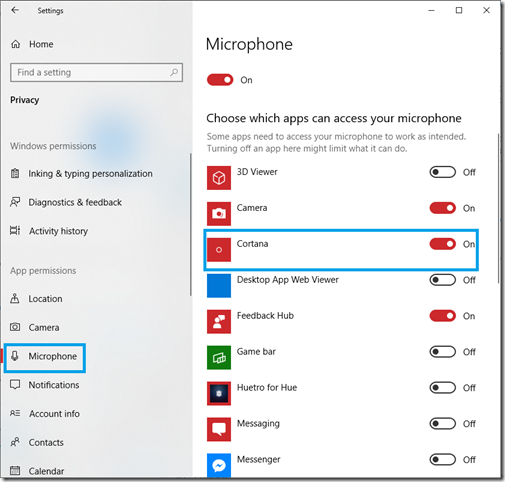
Zkontrolujte, zda je zapnuto "Hey Cortana"
1. přejděte na Start , vyberte Nastavení > Cortana.
2. v části Hey Cortana přepněte přepínač Povolit Cortana reagovat na "Hey Cortana"na.
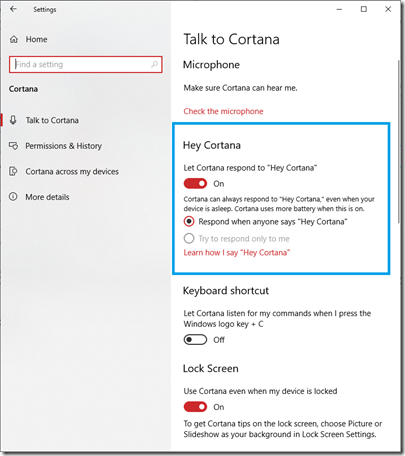
Zkontrolujte, zda je nainstalován jazyka správné řeči
Cortana je podporována vmnoho různých jazyků.. Pokud chcete používat Cortana v požadovanému jazyce, je třeba ověřte, zda byly staženy a nainstalovány požadované řeči jazyk.
Identifikovat a nastavit aktuální jazyk řeči:
-
Přejít naStart, , vyberte Nastavení > čas a jazyk > řeč.
-
V části "Vyberte jazyk, který ovládáte pomocí zařízení" nastavte rozevíracího seznamu na požadovaný jazyk.
Pokud potřebujete nainstalovat nový jazyk řeči:
-
Přejít naStart, , vyberte Nastavení > čas a jazyk > oblast a jazyk.
-
Vyberte Přidat jazyk.
-
Vyhledejte a vyberte jazyk, který chcete stáhnout a nainstalovat. Ujistěte se, že jazyk, který vyberete zahrnuje podporu rozpoznávání řeči (označené ikonou mikrofonu). Klepněte na tlačítko Další.
-
Na další obrazovce zkontrolujte, zda že zaškrtnuto políčko pro rozpoznávání řeči . Jste-li připraveni, vyberte instalaci.
-
Restartujte zařízení.










